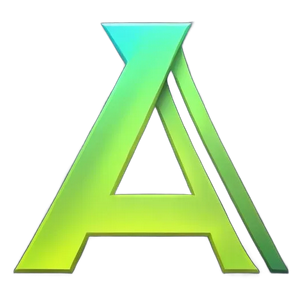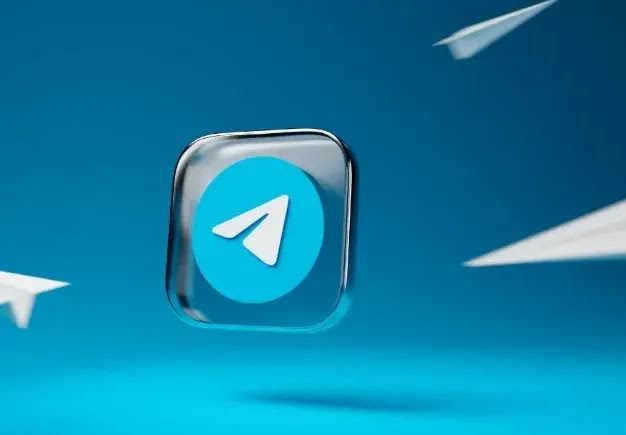3+ Cara Menghilangkan Dokumen Waiting di Printer Windows 10, 8, 7 Dijamin Berhasil
- 3+ Cara Menghilangkan Dokumen Waiting di Printer Windows 10, 8, 7 Dijamin Berhasil. Dalam dunia pekerjaan kita tidak lepas dengan alat elektronik seperti printer. Melalui printer ini kita bisa melakukan hal seperti mencetak, mengcopy, ataupun melakukan scan dokumen. Tentunya banyak sekali manfaat dari printer yang kita beli ini. Tapi ketika kita sudah membeli maka jangan lupa untuk selalu dirawat dengan baik. Agar printer kita selalu lancar saat digunakan dan pastinya akan lebih awet.

Sobat mungkin saja pernah mengalami kondisi ketika Printer macet dan dokumen terus terjebak dalam antrian. Apabila misalnya ini terjadi, maka sobat tidak akan dapat mencetak dokumen baru melainkan hanya akan tetap menunggu file dalam antrean panjang untuk dicetak. Item dalam baris ini pun nyatanya mungkin memerlukan waktu lama untuk dicetak, jadi lebih baik batalkan saja semua pekerjaan cetak yang sedang berlangsung.
Document Waiting ini sendiri pun bisa terjadi karena adanya kesalahan system pada printer atau komputer yang membuat printer tidak bisa memproses perintah tersebut, apabila misalnya terus diulangi maka dokumen antrian yang akan dicetak semakin banyak dan menambah error computer.
Sebenarnya masalah ini tidak perlu penanganan yang serius dan sobat cukup harus di restart ulang printer atau komputer, bahkan ada cara tepat untuk mengatasi masalah tersebut. Lalu seperti apa cara menghilangkan dokumen waiting di printer windows 10, 8, 7 ? untuk itu simak detailnya dibawah ini.
Cara Mengatasi Printer Document Waiting Di Printer Windows 7, 8, 10
Saat mencetak dokumen dengan printer, maka kerap sekali jika dokumen tidak mau tercetak alias tidak mau keluar. Ada beberapa kemungkinan, yaitu silahkan cek jenis printer yang sobat pilih.
Apabila misalnya komputer atau laptop sobat punya merupakan beberapa jenis installan printer, pilihan printer pun akan otomatis menuju ke default. Itulah sebelum ngeprint pilihlah tipe printer yang terpasang.
Solusi atau cara mengatasi printer document waiting di printer windows 7, 8, 10 paling sederhana yaitu ada tiga cara yang bisa sobat ikuti prosedurnya sampai dengan selesai apabila misalnya ingin mengatasi masalah cara menghapus dokumen waiting di printer tersebut dengan cepat, diantaranya:
1. Menggunakan Menu RUN
- Cara menghilangkan dokumen waiting di printer windows 7, 8, 10 pertama yaitu dengan cara klik menu Start
- Nanti di kolom search ketik Run sehingga muncul fungsi RUN
- Pada fungsi tersebut silakan ketikkan kata berikut: net stop spooler (atau next tekan enter) di file pada folder berikut: C:WindowsSystem32SpoolPrinters
- Selanjutnya silahkan kembali ke menu RUN kemudian ketik perintah: net start spooler
2. Cara Kedua Memakai Control panel
- Pertama silahkan klik menu Start
- Kemudian klik menu Control Panel
- Selanjutnya yaitu ke menu System and Security kemudian Administrative Tools
- Klik pada icon Services kemudian klik kanan pada Print Spooler lalu pilih Stop.
- Ulangilah untuk memulai klik Start
3. Cara Ketiga Menggunakan Cancel Proses
- Pada taskbar yang berdaa di sudut kanan bawah klik icon printer
- Klik kanan lalu pilih All Device
- Nantinya akan banyak dokumen dengan status error lalu klik kanan dan cancel sampai habis
Penyebabnya Utama Dokumen Waiting di Printer
Masalah dokumen yang waiting atau printer yang pending saat ngeprint mungkin disebabkan oleh berbagai faktor. Akan tetapi dalam hal ini perlu diperhatikan jika pada printer sobat tidak ada kerusakan perangkat keras (hardware). Untuk itu cara mengatasi printer pending pada windows 7, 8, 10 ini bisa kita atasi sendiri dengan mudah dan dijamin berhasil.
Dengan demikian, sobat bisa mengatasinya tanpa harus membongkar printer atau membawanya ke jasa services printer. Masalah printer yang pending ini bisa saja terjadi pada printer Epson, HP, atau Canon.
Masalah printer yang pending ini pun biasanya tidak disebabkan oleh kerusakan komponen atau perangkat keras, namun yang menjadi alasan status pending pada printer biasanya karena kerusakan sistem atau software.
Akhir Kata
Demikianlah cara menghilangkan dokumen waiting di printer windows 10, 8, 7 pada komputer sobat dirumah. Apabila misalnya cara tersebut dilakukan dengan benar maka bisa dipastikan masalah printer antri akan terselesaikan, namun jika misalnya masih tetap saja tidak bisa, sobat bisa melakukan langkah lainnya dan cek kembali apakah masalah yang dialami printer sama atau malah masalah yang lain.
Share: